WPS文字中视图的显示比例如何设置
我们在使用WPS文字的时候,想要对视图的显示比例进行调整,有特定的比例、预设显示比例、具体比例等显示比例,可以根据自己的需要进行设置,一起来看看具体操作步骤。
1. 首先打开电脑,找到桌面上的【WPS文字】图标,双击打开。

2. 如图,如果想要进行多页预览,则点击上方的【视图】菜单。

3. 下方选项下,特定的比例:包含页宽,文字宽度、单页,多页等几种显示比例,如图,就是【多页】效果。

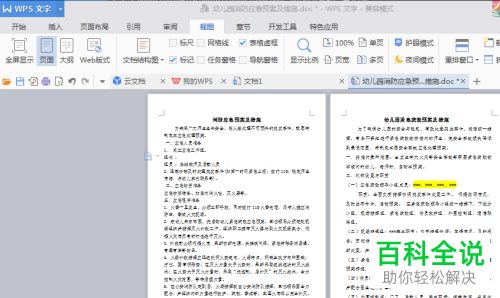
4. 点击页宽,则显示宽度就以页面宽度显示了。

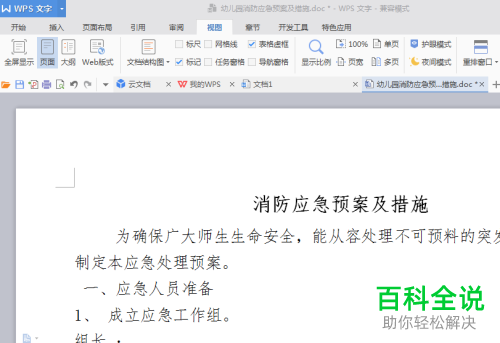
5. 预设显示比例:点击显示比例,会弹出【显示比例】得窗口,有200%、100%、75%这三种比例,根据需要选择后,点击确定即可。
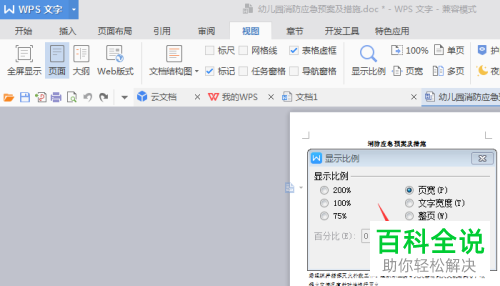

6. 具体比例:即可以显示具体值的视图显示比例,在页面右下角,通过缩放按钮对视图大小进行调整即可。
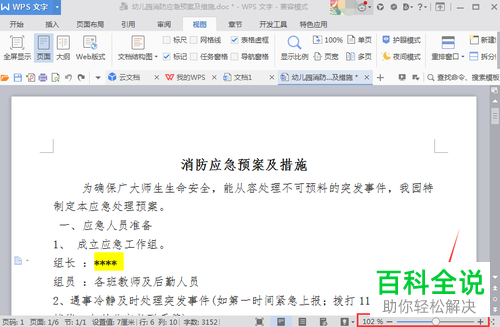
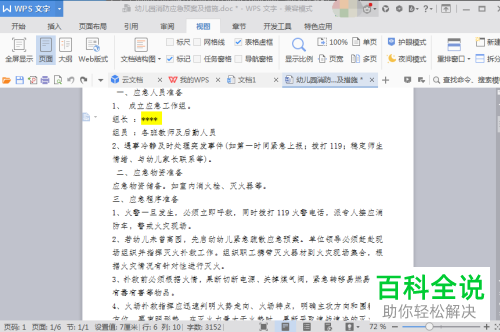

7. 或者按键盘上的Ctrl键+鼠标滚轮的快捷方式,进行快捷缩放显示比例。根据自己的需要选择设置即可。
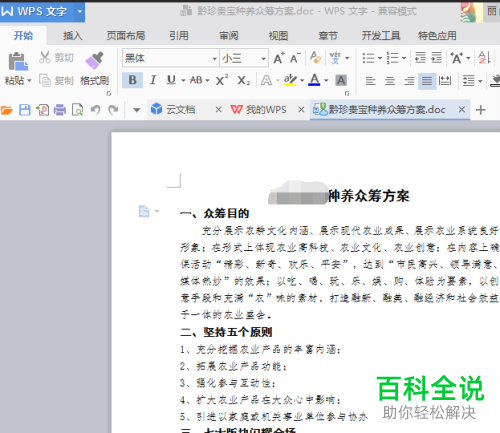
以上就是WPS文字中视图的显示比例如何设置的具体操作步骤。
赞 (0)

